win7系统ie缓存目录的路径位置
IE是我们自己在Windows系统中的浏览器应用,具有稳定性、简洁性、安全性、速度性等诸多特点。它是我们最常用的浏览器之一。想必很多用户都知道,当我们运行IE浏览器的时候,会产生很多缓存的文件。如果我们不定期清理,不仅会占用大量的磁盘内存,还会导致我们的电脑出现卡壳等问题。但是很多用户对于IE浏览器缓存目录的位置,如何更改位置目录,如何清除都不是很清楚。今天,我们为用户带来了Win7系统IE缓存目录的详细介绍。有需要的用户赶紧看看吧!

方法步骤
1.首先我们在桌面打开IE浏览器,进入界面。
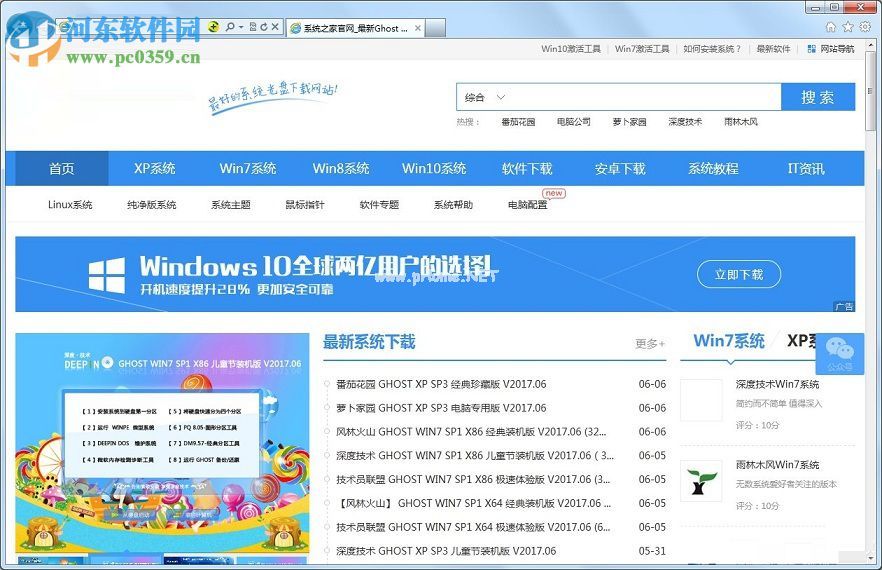
2.然后点击右上角的“齿轮”按钮,从输出菜单中选择“互联网选项”。
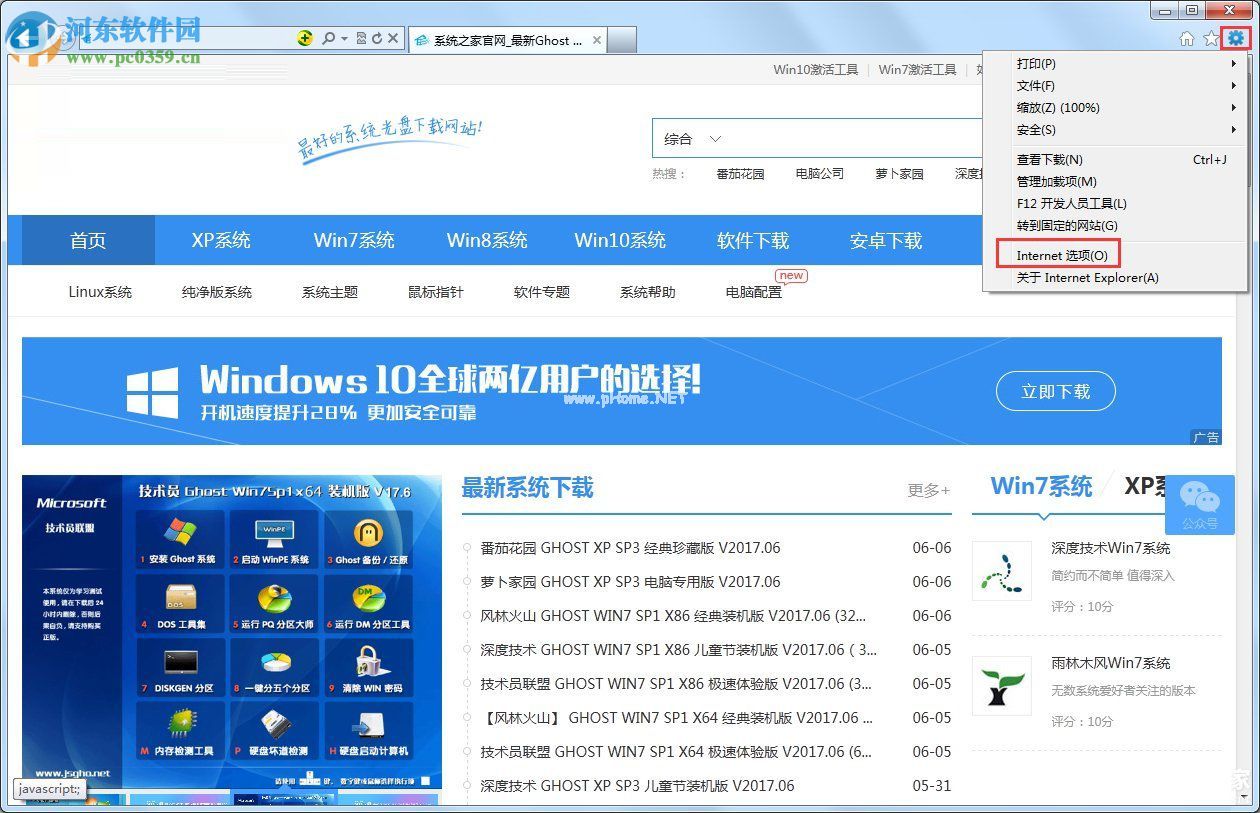
3.然后进入“互联网选项”窗口界面,点击“浏览历史”选项中的“设置”按钮。
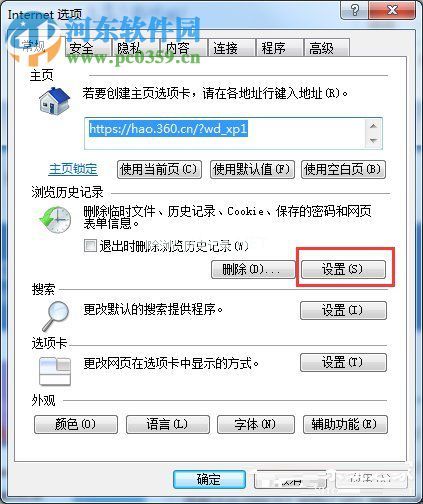
4.用户可以查看IE浏览器临时文件(缓存)的“当前位置”,也可以直接点击“查看文件”打开具体目录位置进行相应查看。
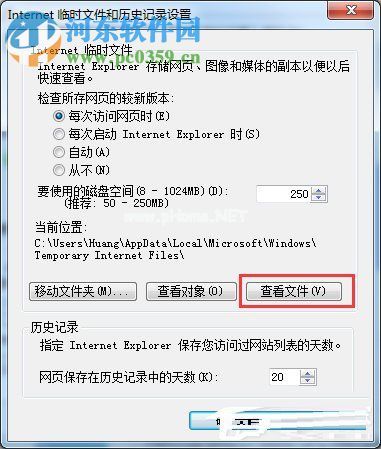
5.这时我们可以在目录中找到对应的缓存,用户可以直接全选删除。
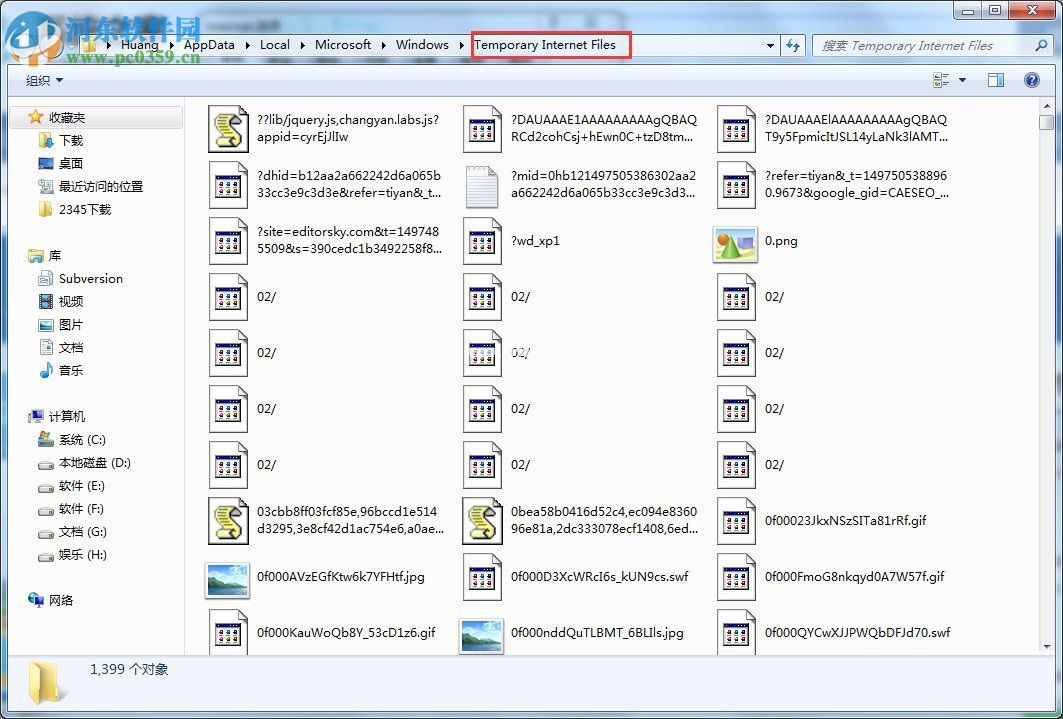
6.此外,如果用户需要移动缓存文件夹,可以点击“移动文件夹”进行移动。
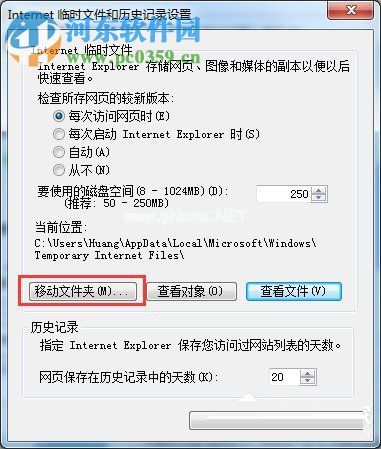
7.用户可以将临时互联网文件夹放在非系统盘上的文件中,从而减少系统盘上的负载,使系统更加流畅。
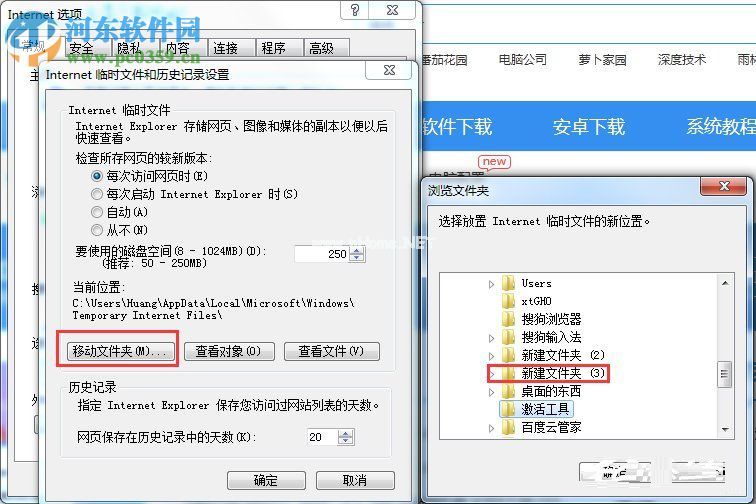
8.用户选择后,可以直接在界面中查看临时文件的新位置,然后我们点击“确定”按钮。
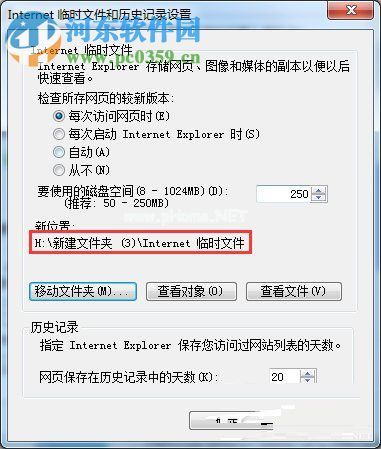
9.这时,喊出“Windows将重新启动,完成移动互联网上的临时文件,是否继续?”,然后我们单击“是”按钮。
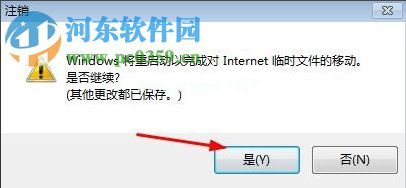
以上是win7IE浏览器的缓存位置,缓存位置的设置,清除缓存的方法。有需要的用户要赶紧找出来!
版权声明:win7系统ie缓存目录的路径位置是由宝哥软件园云端程序自动收集整理而来。如果本文侵犯了你的权益,请联系本站底部QQ或者邮箱删除。

















